
时间:2021-01-27 15:10:36 来源:www.win10xitong.com 作者:win10
有部分网友告诉小编Win10系统如何将m4a音乐格式转换成mp3格式的情况他不知道怎么办,Win10系统如何将m4a音乐格式转换成mp3格式问题对于很多新手来说就不太容易自己解决,大部分时候都会去求助别人,那我们自己要如何做呢?小编也在查阅了相关的很多资料后,用这个流程:1、这里小编电脑上有一段自己录制的m4a格式的音频文件,现在转换下格式。2、打开电脑上的百度音乐播放器,然后点击右上角的小工具按钮,打开格式转换就行了,这样,这个问题就可以很简单的处理了。下面我们就结合上相关图片,给大家详细描述Win10系统如何将m4a音乐格式转换成mp3格式的具体解决方式。
推荐系统下载:win10
步骤如下:
1.电脑上有我自己录制的m4a格式的音频文件,转换成下一种格式。
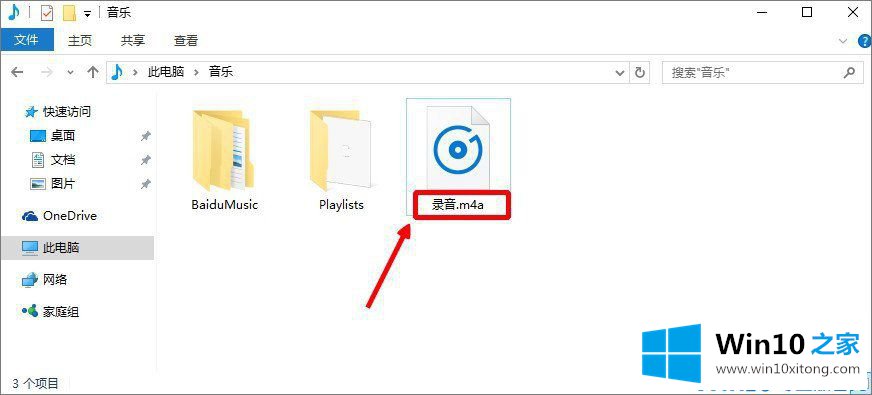
2.打开电脑上的百度音乐播放器,然后点击右上角的小工具按钮打开格式转换。
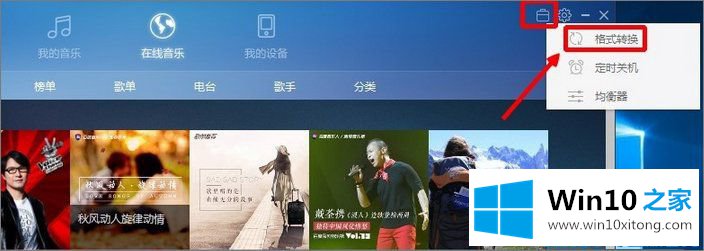
3.歌曲格式转换界面,我们先添加m4a格式的音乐在电脑上进行转换。
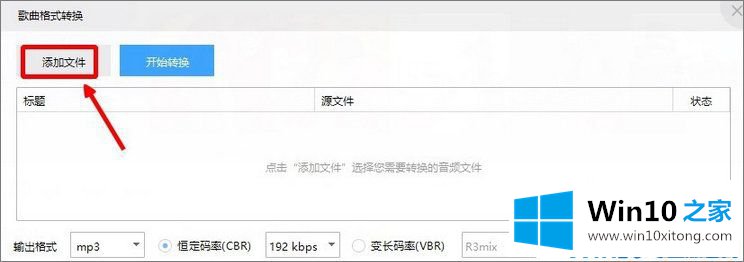
4.我们将输出设置为mp3格式,设置输出文件夹,然后单击格式转换。
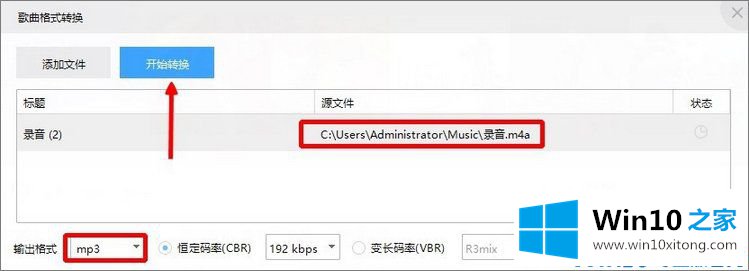
5.歌曲转换完成后,我们点击打开转换后的文件夹。
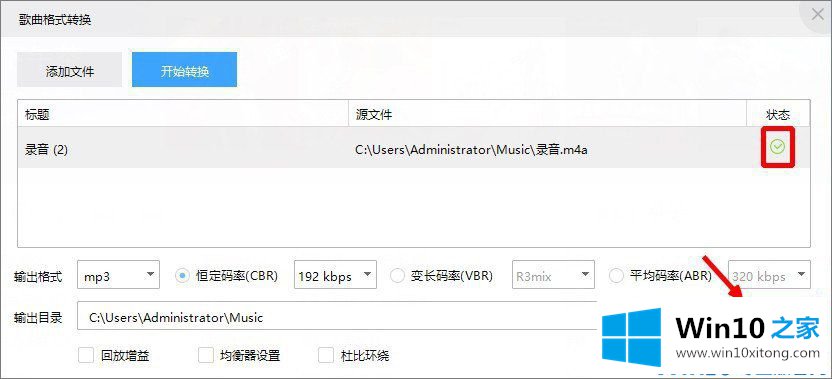
6.你可以看到这里已经做了格式转换。很简单吗?
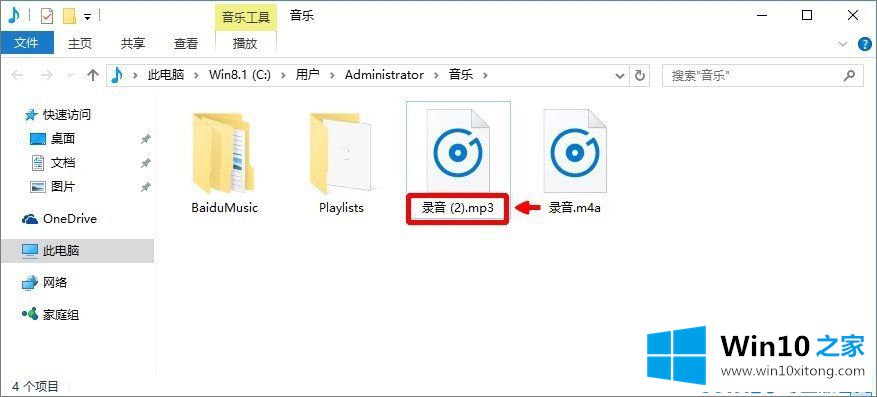
7.当然,皈依的方式有很多。如果你的电脑上安装了酷狗音乐,你可以点击这里打开更多,然后点击这里转换格式。
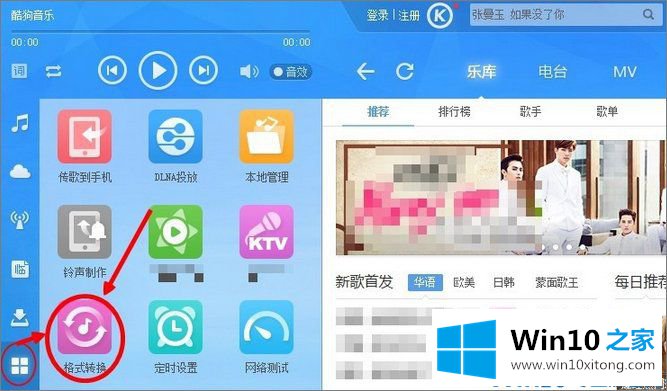
8.当然,使用格式转换工具非常简单。我们添加m4a格式音频后,将输出格式设置为mp3格式,最后点击格式转换。
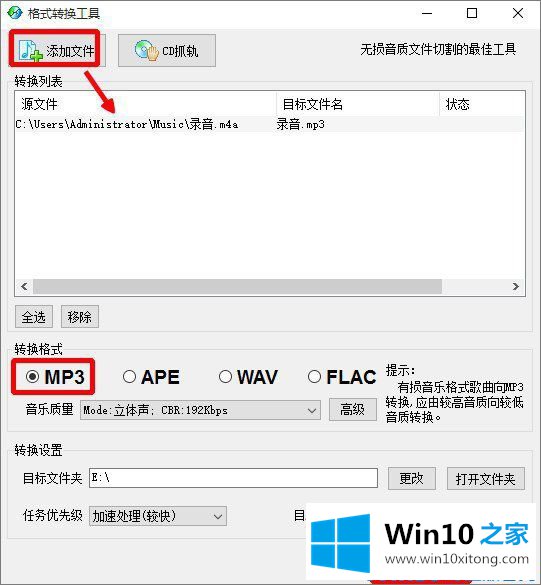
这里介绍几种把m4a音乐格式转换成mp3格式的方法。不懂转换的伙伴可以按照边肖描述的几种方法操作,希望对你有帮助!
如果你遇到了Win10系统如何将m4a音乐格式转换成mp3格式的问题不知道怎么办,那么可以好好阅读一下上面所说的方法,肯定是可以解决的。如果还不能解决,我们可以用重装系统这个万能方法解决,如果你需要下载系统,可以继续关注本站。